Windows 11에서 돋보기를 사용하여 화면 색상을 반전하는 방법

Windows 11의 돋보기 반전 기능을 사용하면 특히 빛에 민감한 사용자의 경우 텍스트의 가독성을 향상시킬 수 있습니다.
대형 스프레드시트로 정기적으로 작업하는 경우 특히 스프레드시트의 행을 아래로 스크롤할 때 머리글과 범주의 편리함을 알고 있습니다. 이러한 제목을 잃으면 데이터를 해석하기가 더 어려워질 수 있습니다. Excel에서 맨 위 행을 고정하면 스프레드시트를 아래로 이동할 때 소중한 제목/카테고리가 보존됩니다. 더 이상 카테고리를 외울 필요가 없습니다.
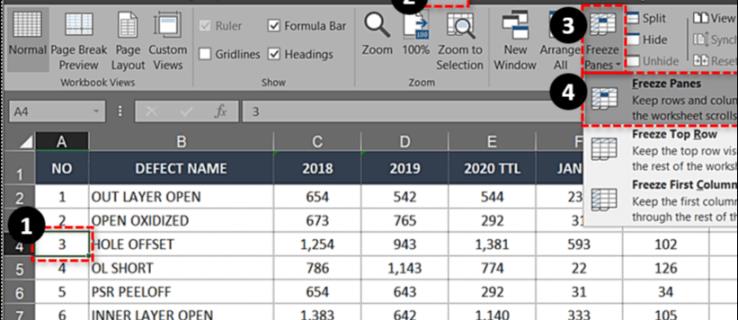
이 기능은 창 고정이라고 하며 스프레드시트를 스크롤하는 동안 첫 번째 행이나 첫 번째 열을 제자리에 고정합니다. 이 설정을 사용하면 데이터 비교가 훨씬 쉬워지고 오류, 특히 데이터 삽입과 관련된 오류를 방지하는 데 도움이 됩니다. 잘못된 셀에 데이터를 배치하면 큰 영향을 미칠 수 있습니다.
Excel 2007, 2010, 2016, 2019 및 Office 365에서 맨 위 행을 잠그는 방법은 다음과 같습니다.
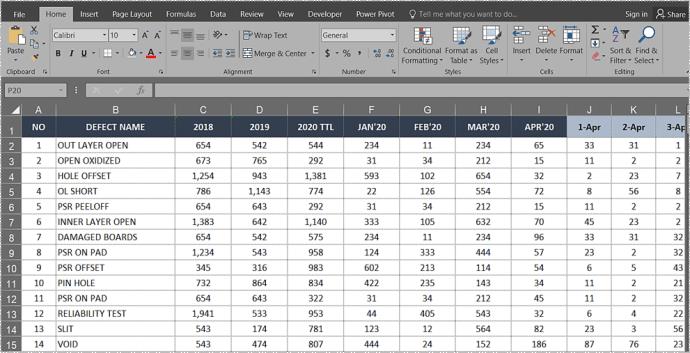
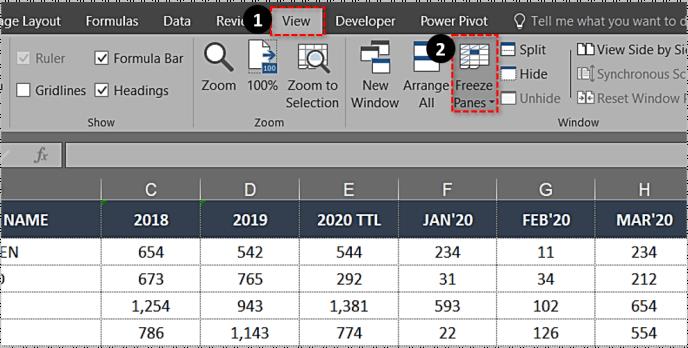
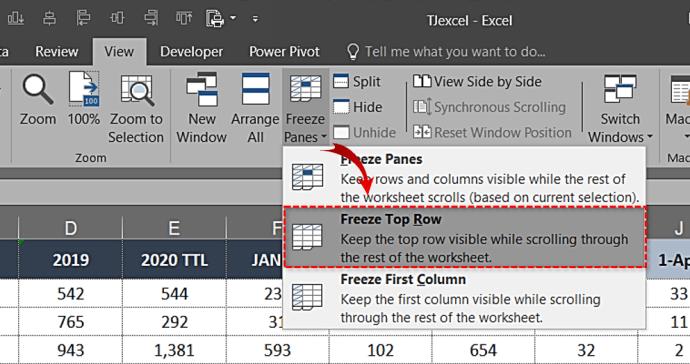
이제 상단 행이 얇은 상자로 경계가 지정되는 것을 볼 수 있습니다. 페이지를 아래로 스크롤하면 스프레드시트 전체에서 맨 위 행이 제자리에 유지됩니다.
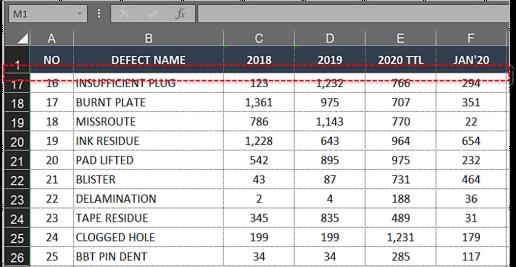
Excel에서 여러 행 고정
머리글이 단일 행 이상을 차지하거나 맨 위 행 두 개에 있는 데이터를 스프레드시트의 다른 위치와 비교하려는 경우 유사한 방식으로 여러 행을 고정할 수 있습니다.
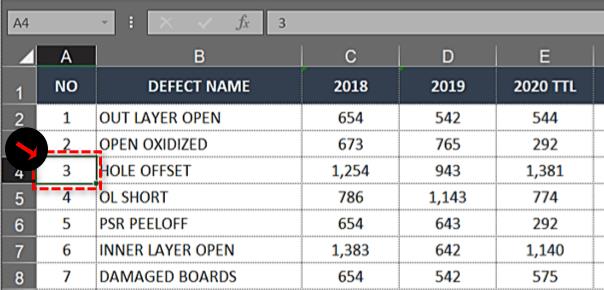
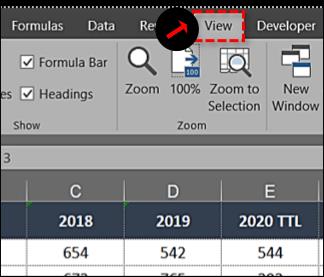

위의 단계는 선택한 인접한 맨 위 행을 잠가서 아래로 스크롤하고 작업을 수행하는 동안 제목을 제자리에 유지할 수 있도록 합니다.
예를 들어 워크시트의 맨 위 세 행을 고정하려면 A4의 첫 번째 셀을 선택합니다. 창을 고정하면 A1, A2 및 A3 행이 고정되고 데이터를 비교해야 하는 곳이면 어디에서나 스크롤할 수 있습니다.
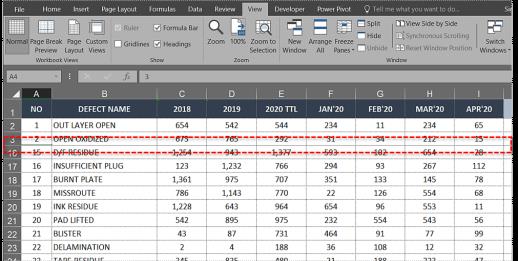
Excel에서 열 고정
열 고정은 Excel에서 비슷한 용도로 사용됩니다. 스프레드시트에 페이지를 스크롤해야 하는 열이 여러 개 있는 경우 첫 번째 열을 잠그면 모든 데이터를 이해하는 데 도움이 될 수 있습니다.
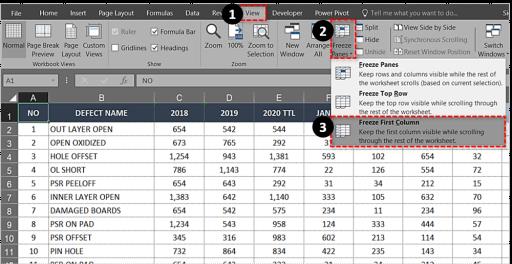
행 고정과 동일한 도구를 사용하지만 드롭다운 내에서 다른 선택을 합니다.
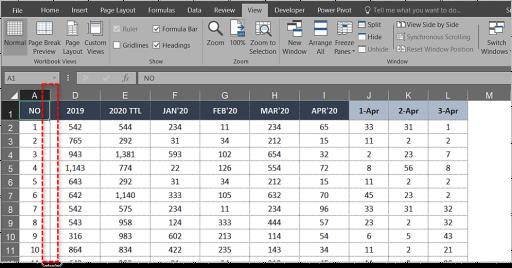
Excel에서 여러 열 고정
Excel에서 여러 열을 고정하려는 경우 여러 행을 고정하는 것과 동일한 방식으로 수행합니다.
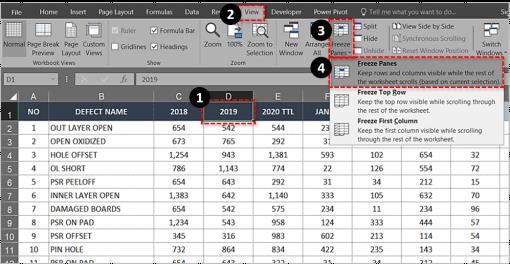
예를 들어 처음 세 열을 고정하려면 D열과 창 고정을 선택합니다. 그러면 열 A, B 및 C가 고정됩니다. 동일한 작업을 수행하기 위해 셀 D1을 선택할 수도 있습니다.
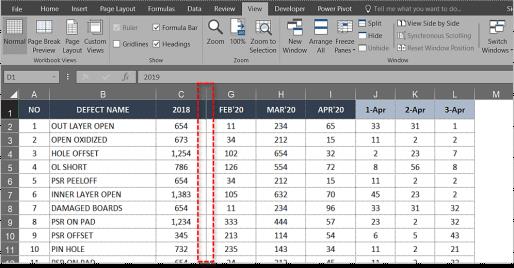
Excel에서 열과 행 고정
Excel에서 열과 행을 고정하여 데이터 비교 작업을 짧게 할 수도 있습니다.
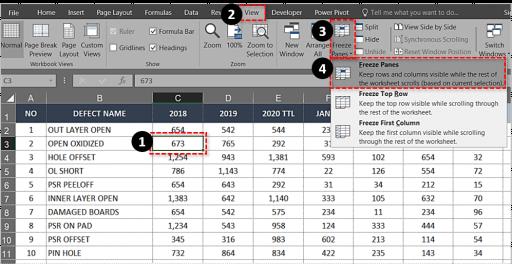
예를 들어 열 A와 B와 행 1과 2를 고정하려면 C3 셀을 선택합니다. 고정 창은 고정을 해제할 때까지 처음 두 열과 행을 잠급니다.
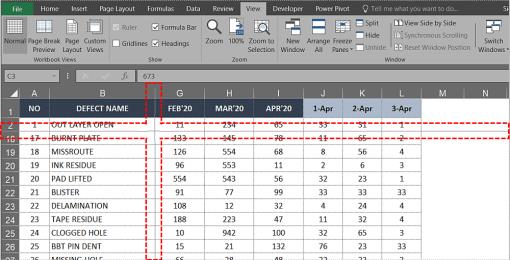
Excel에서 행 또는 열 고정 해제
데이터를 비교하기 위해 일시적으로 행을 고정해야 하는 경우 완료되면 고정을 해제할 수 있습니다. 데이터나 서식에 영향을 주지 않으므로 마치 한 번도 해본 적이 없는 것처럼 됩니다.
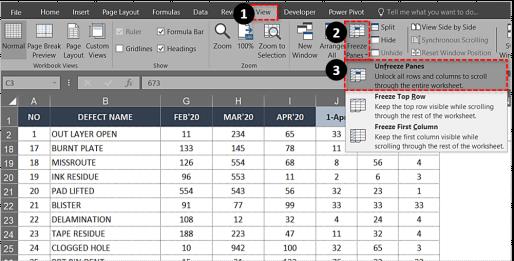
첫 번째 행, 여러 행, 첫 번째 열 또는 여러 열을 고정했는지 여부는 중요하지 않습니다. 이 설정은 이를 제거합니다.
Excel에서 행 및 열 고정 문제
Excel에서 행이나 열을 고정할 수 없는 경우 셀 편집 모드에 있기 때문일 수 있습니다. 수식을 작성하거나 수정한 경우 고정 창 선택 항목이 회색으로 표시될 수 있습니다. Esc 키를 눌러 셀 편집 모드를 종료하면 정상적으로 창 고정을 선택할 수 있습니다.
자신이 만들지 않은 스프레드시트를 고정하려는 경우 보호되어 있을 수 있습니다. 그것은 작은 자물쇠나 저장하지 못할 수도 있다는 사실로 식별할 수 있어야 합니다. 상단 메뉴에서 파일을 선택한 다음 통합 문서 보호를 선택하고 보호 해제를 선택합니다. 리본에서 검토 탭 및 시트 보호 해제를 선택하여 시트 내에서 이 작업을 수행할 수도 있습니다.
Windows 11의 돋보기 반전 기능을 사용하면 특히 빛에 민감한 사용자의 경우 텍스트의 가독성을 향상시킬 수 있습니다.
직접 PC 시스템을 조립하고 고속 RAM에 투자하기로 했다면, RAM이 광고된 속도로 작동할 수 있는지 어떻게 확인할 수 있을까요?
Windows에는 기본적으로 보안이 설정되어 있지 않으므로, 일부 기본 설정을 변경해야 합니다.
동적 DNS(DDNS 또는 DynDNS라고도 함)는 인터넷 도메인 이름을 동적 IP 주소를 사용하는 컴퓨터에 매핑하는 서비스입니다. 대부분의 컴퓨터는 DHCP를 통해 라우터에 연결되는데, 이는 라우터가 컴퓨터에 IP 주소를 무작위로 할당한다는 것을 의미합니다.
임시 파일, 오래된 백업, 중복 데이터, 사용하지 않는 앱 등 개인 파일을 건드리지 않고도 공간을 확보할 수 있는 방법은 많습니다.
특수 프로그램을 사용하여 파일의 MD5 및 SHA1 코드를 검사하여 파일에 오류가 있는지 확인해 보겠습니다. MD5 검사 소프트웨어인 HashCalc는 MD5 및 SHA1 코드를 검사하는 데 매우 유용한 도구 중 하나입니다.
모니터라고 하면 PC나 노트북에 연결된 모니터를 떠올리실 수 있습니다. 하지만 실제로 모니터는 다른 여러 기기와도 호환될 수 있습니다.
파일 탐색기에서 드라이브에 자물쇠 아이콘이 있는 이유가 궁금하신가요? 이 글에서는 자물쇠 아이콘의 의미와 Windows 10에서 드라이브의 자물쇠 아이콘을 제거하는 방법을 설명합니다.
숫자 서식은 숫자가 표시되는 방식을 결정하며, 여기에는 소수점 구분 기호(마침표나 쉼표 등)와 천 단위 구분 기호 선택이 포함됩니다. Windows 11에서 숫자 서식을 변경하는 방법은 다음과 같습니다.
누군가가 허가 없이 귀하의 컴퓨터에 접근하여 사용하고 있다고 의심되는 경우, 아래의 몇 가지 요령을 적용하여 컴퓨터의 켜짐/꺼짐 기록을 확인하고, 컴퓨터에서 최근 활동을 보고 이를 확인하고 재확인할 수 있습니다.
USB 장치는 일상생활에 없어서는 안 될 필수품이 되었으며, 이를 통해 다양한 필수 하드웨어를 PC에 연결할 수 있습니다.
Windows 저장소 감지는 임시 파일을 효율적으로 삭제하지만 일부 유형의 데이터는 영구적이며 계속 누적됩니다.
예상보다 결과가 느리다면, ISP를 너무 성급히 비난하지 마세요. 테스트를 실시할 때 실수가 있으면 결과가 왜곡될 수 있습니다.
Windows 11 업데이트 시 소리가 나지 않는 문제는 소프트웨어 또는 컴퓨터의 사운드 드라이버와 관련이 있을 수 있습니다. Windows 11 업데이트 시 소리가 나지 않는 문제를 해결하는 방법은 다음과 같습니다.
이 가이드에서는 Windows 10 및 Windows 11에서 계정에 사용되는 통화 형식을 변경하는 방법을 보여줍니다.













